WordPressでWebサイトやブログを運営していて、デザインにこだわりたいなら「テーマ」を設定するのがおすすめです。WordPressのテーマは1万種類以上もあり、コーディングの知識がなくても簡単に好みのデザインに変更できます。
この記事ではWordPressのテーマについて、選び方や設定方法などを詳しく解説します。おすすめのテーマも紹介するので、ぜひ参考にしてみてください。
WordPressのテーマとは

WordPressのテーマとは、作成するWebサイトの色、フォント、フォーマットなどをあらかじめ設定したテンプレートのことです。
WordPressの初期状態では、すでにデフォルトのテーマが反映されています。このデフォルトの状態から自分でWebサイトのデザインや構成を変更する場合、通常はHTMLやCSSなどの専門知識が必要です。一方、テーマを選択すれば、専門知識がなくても簡単にWebページを美しいデザインに変更できます。
テーマを利用すれば、初心者でもデザイン性の高いWebサイトを作成して運営できます。テーマによってはSEO対策が施された集客に強いものもあるので、コンテンツの収益化を目指す場合にもおすすめです。
WordPressのテーマを選ぶときのポイント
WordPressのテーマはとても豊富にあるため、どのデザインが良いのか決めきれず、迷ってしまうこともあるでしょう。そこで、テーマを選ぶときにチェックしたいポイントを紹介します。
1.好みのデザインである
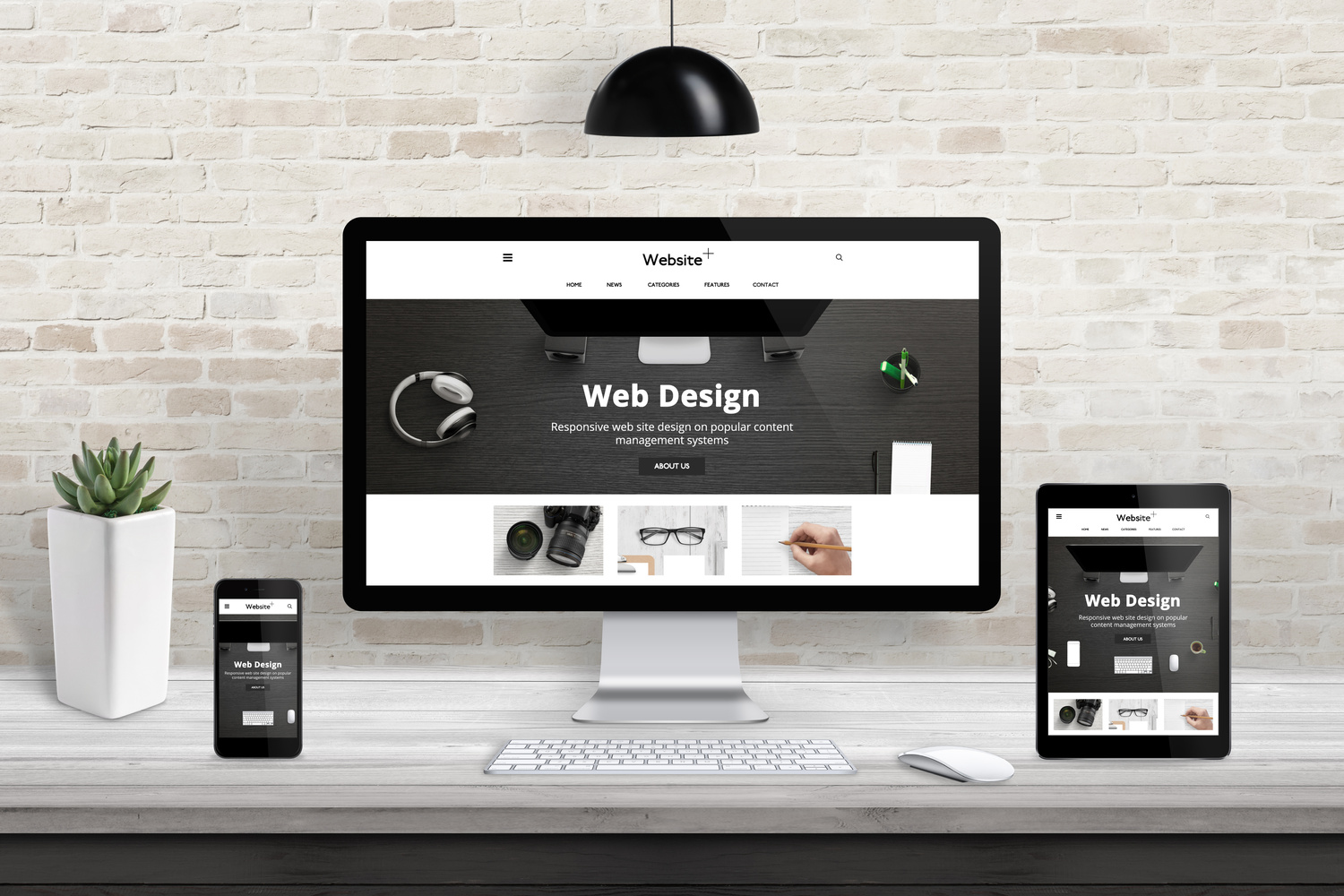
1つめのポイントは、気に入ったデザインであることです。もともと好みのデザインを選んでおけば、それほどカスタマイズせずに理想のWebサイトを完成させられます。テーマのデフォルトのデザインが、Webサイトのコンセプトに合っているかどうかも確認しておきましょう。
各テーマのデザインは、デモサイトや導入例を参考にしながらチェックするのがおすすめです。
2.SEO対策ができる
先ほど取り上げた通り、SEO対策が施されたテーマもあります。集客を重視してWebサイトを運営する場合は、SEOに強いテーマを選ぶのが収益化の近道です。
SEO対策が施されているかどうかを見分けるポイントは、メタディスクリプションの設定が可能である、タイトルタグや見出しタグを記述できる、レスポンシブ対応である、などです。このようなテーマはWebサイトの構成が見やすく、ユーザーが閲覧しやすいため、Googleに評価されやすくなっています。
3.表示スピードが速い
3つめのチェックポイントは、表示スピードです。テーマによってはページの読み込み速度の最速化に対応していて、導入するだけで表示されるスピードが速くなります。
ページの読み込みが遅いと、ユーザーはサイト内の他のページを読みたいと思わなくなり、離脱してしまうかもしれません。表示スピードが遅いことでGoogleからの評価が下がり、検索順位に影響が出る恐れもあります。デスクトップ環境はもちろん、モバイル環境でもスピーディーに表示できることを確認しながらテーマを選ぶことが大切です。
4.サポートが充実している
サポートの充実度やマニュアルの有無は、テーマによって異なります。サポート体制が充実していれば、「プラグインが作動しない」「デザインが崩れてしまった」など、万が一のトラブルが起きたときにも安心です。
基本的には、テーマの開発元はメールもしくはフォーラムによるサポートを提供しています。充実したサポート体制を用意しているところは、電話での問い合わせに対応していることもあります。特に、WordPressの運営に慣れていない初心者は、サポート体制を重視しながらテーマを選ぶと良いでしょう。
5.カスタマイズしやすい
最後に、カスタマイズのしやすさもチェックしたいポイントです。各テーマはすでにテンプレートになっているのでカスタマイズしなくても利用できますが、人気のテーマをそのまま使うと、他のサイトのデザインと全く同じになってしまうかもしれません。あらかじめカスタマイズ性が高いテーマを選んでおけば、簡単にオリジナリティのあるWebサイトを作れます。
さらに、サイトを公開した後も定期的にメンテナンスを行い、デザインや機能をアップデートする必要があります。カスタマイズしやすいテーマならメンテナンスのハードルが下がり、随時アップデートしやすいでしょう。
WordPressのテーマは有料と無料でどう違う?
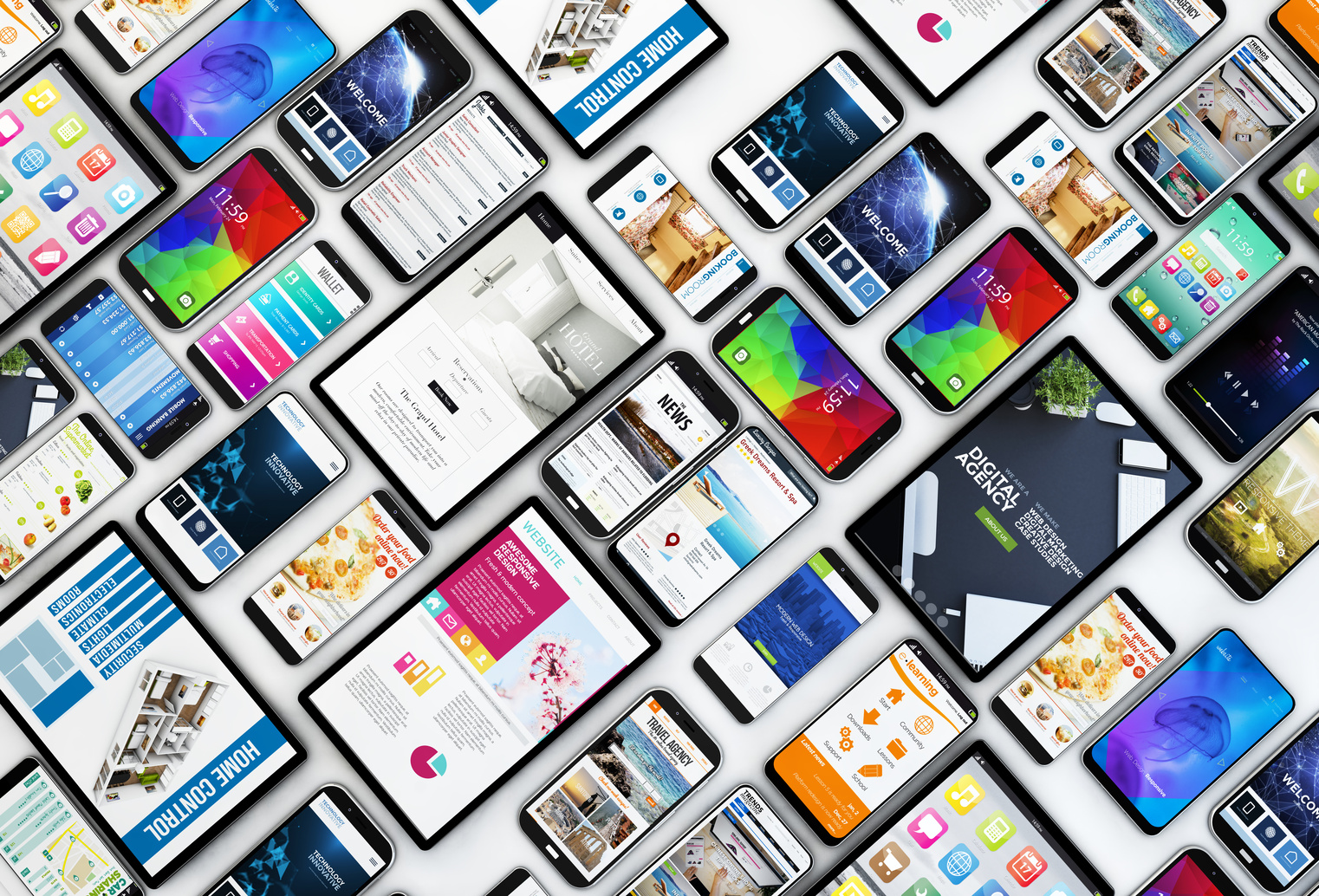
WordPressのテーマを選んでいると、有料のものと無料のものがあることに気づくはずです。有料のテーマと無料のテーマには、どのような違いがあるのでしょうか。
無料のテーマは、シンプルなデザインであることが多いです。費用をかけることなく気軽に導入できますが、カスタマーサポートの充実度が低いというデメリットがあります。機能も限られており、SEO対策も不十分な場合が多く、初心者が収益化を狙う場合にはあまり適していません。
有料のWordPressテーマにかかる費用は、年間1万円〜5万円程度が相場です。有料のテーマは高度な機能を備えており、便利なプラグインも多く組み込まれています。そのためカスタマイズ性が高く、オリジナルのサイトを作りたい場合にもおすすめです。またカスタマーサポートも充実しており、セキュリティ性も高いので安心して利用できます。
【無料・有料】WordPressでおすすめのテーマを紹介!
WordPressのテーマの選び方や、有料と無料の違いが分かったら、さっそく好みのテーマを選んでみましょう。
無料でおすすめのWordPressテーマ3選
まずは気軽に試してみたいという人は、無料のテーマを選んでみるのも一つの手です。この段落では、無料で利用できるおすすめのWordPressテーマを3種類紹介します。
1.Cocoon(コクーン)
Cocoonは、ダウンロード数が200万を超える人気の国産テーマです。シンプルかつおしゃれなデザインで、カスタマイズ性にもすぐれています。表示スピードも速く、サイトの高速化を実現できます。
Cocoonは無料でありながら、ある程度のSEO対策ができると評判です。レスポンシブデザインで、スマホ表示にも対応しています。日本語でのマニュアルも用意されていて、Cocoonフォーラムでのサポートが受けられます。
2.Luxeritas(ルクセリタス)
内部SEO対策が施された国産のWordPressテーマなら、Luxeritasもおすすめです。Luxeritasはカスタマイズ性が高いのが特徴で、文字色や背景色などの選択肢が豊富です。標準で多くの機能が備わっているので、追加するプラグインも少なくて済みます。
Luxeritasはラテン語のLux(光)とCeleritas(速さ)を組み合わせて作られた名称で、その名から分かる通りWebページの高速表示が可能です。安定したレスポンシブデザインを提供していて、どのデバイスからでも快適に閲覧できます。
3.Xeory(セオリー)
Xeoryは、コンテンツマーケティングに強いテーマです。「Xeory Extention」という企業テーマと、「Xeory Base」というブログ型テーマの2種類があります。
Xeoryのデザインは、シンプルでクールな雰囲気です。他のテーマと比べるとカスタマイズ性はやや低いですが、プログラミング言語を学んだ人には扱いやすい構成になっています。
有料でおすすめのWordPressテーマ3選
有料のWordPressテーマは、機能が豊富でサポート体制も充実しているのが魅力です。有料でおすすめのテーマは以下の通りです。
1.賢威(けんい)
賢威は、SEOで実績のある会社が開発しただけあり、SEOに強いと評判のテーマです。賢威で作成したWebページが、さまざまなキーワードの検索結果の上位に表示されたという実績もあります。賢威を導入すると「SEOマニュアル」をダウンロードでき、SEOサポートも利用できます。
賢威のデザインはシンプルで、会話形式のコンテンツも作成可能です。2017年に誕生して以来、バージョンアップを繰り返して、コンテンツ制作を強力にサポートする機能が随時追加されています。
2.AFFINGER6
アフィリエイターにより開発されたAFFINGER6は、収益化に特化したテーマです。収益化のためにターゲットに合わせた柔軟なカスタマイズができ、機能も充実しています。アフェリエイトで稼げるWebサイトやブログを作りたい人におすすめです。
AFFINGER6にはカラーパターンが12種類、デザインパターンが6種類あり、合計60パターンのデザインが用意されています。アクセス解析やクリック解析ができるAFFINGER6専用のプラグインもあり、サイトを公開した後も改善していけるようになっています。
3.SANGO
SANGOは、ユーザーフレンドリーをとことんまで追求したWordPressテーマです。ブロックエディターに完全対応していて、HTMLなどの専門知識がなくても自由にカスタマイズできます。デザインはフラットで柔らかい雰囲気です。
SANGOはマニュアルも充実していて、おすすめのプラグインなども記載されています。他のテーマと比較すると機能はやや少なめではあるものの、価格が安いので有料テーマの中では比較的導入しやすくなっています。
WordPressのテーマを設定する方法
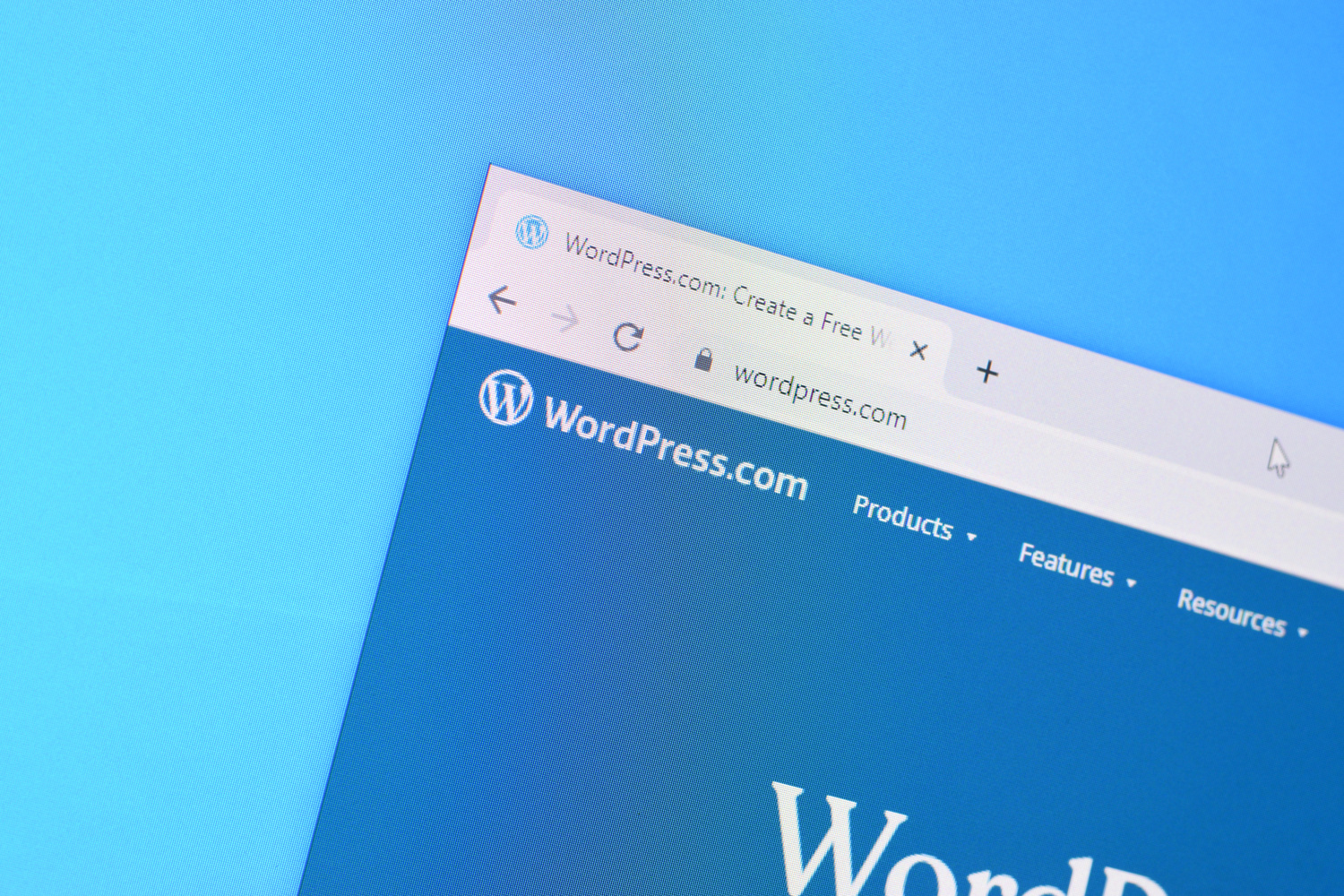
WordPressのテーマを選んだら、テーマをダウンロードして設定し、有効化してWebサイトやブログに反映させましょう。
まず、事前準備として開発元からzipデータのテーマファイルをダウンロードしておきます。ダウンロードできたら、WordPressのナビゲーションメニューから「外観」を選び、「テーマ」、「新規追加」と進みます。次に、「テーマのアップロード」をクリックし、ダウンロードしておいたデータファイルを選んでアップロードしましょう。このとき、ファイル名が「〇〇.zip」となっていることを確認しておきます。
アップロードが完了したら、「今すぐインストール」をクリックしてインストールします。インストールが完了したら、画面上に表示されている「有効化」をクリックすれば、設定が完了です。新しいテーマがWordPressに反映されているので、確認してみてください。
まとめ
WordPressのテーマを活用すれば、手間を省いて美しいデザインのWebページやブログを作成できます。内部SEO対策が施されたテーマなら、集客や収益化にも効果的です。
WordPressのテーマは1万種類以上もあるので、きっとお気に入りのテーマが見つかるはずです。さっそくどのようなテーマがあるのかチェックして、理想のWebサイトやブログを完成させましょう。

サイトエンジンかくたま編集部は、企業様のコンテンツ制作やインタビュー記事制作、オウンドメディア運用やディレクションサポートなどを承ります。 コンテンツ制作にお悩みのWEB担当者様は専用サイトからご相談ください!
〇かくたまライティング法人申し込みサイト

ライターさん絶賛募集中です!
〇ライター応募サイト




